
インスタには様々な設定が用意されています。
インスタを楽しく利用するうえで自分に合った設定をしておくのが良いですね。
このページではインスタの設定に関する使い方などをまとめてます。
気になる設定などがあれば参考にしてください。
インスタで各種設定を確認する方法
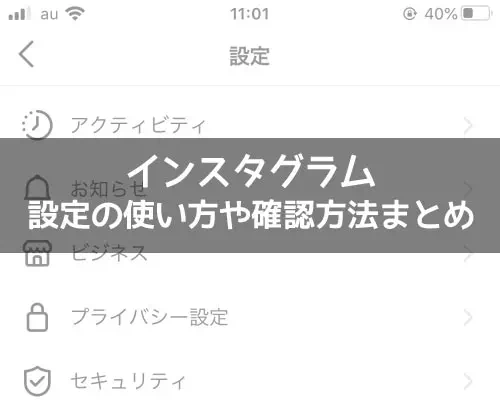
インスタで設定を確認する場合は設定一覧を開きます。
設定一覧は以下で確認します。
これでそのアカウントで設定できる項目の一覧が表示されます。
インスタの設定はアカウント毎に変更できるので、複数アカウントを持っている方はアカウント毎に確認しておくと良いでしょう。
プッシュ通知の設定
インスタでプッシュ通知の設定をするには以下の項目を確認します。
1:インスタグラムアプリを起動し、プロフィール画面の『≡』アイコンをタップ

2:『歯車アイコン(設定)』をタップ

3:設定画面の『お知らせ』をタップ
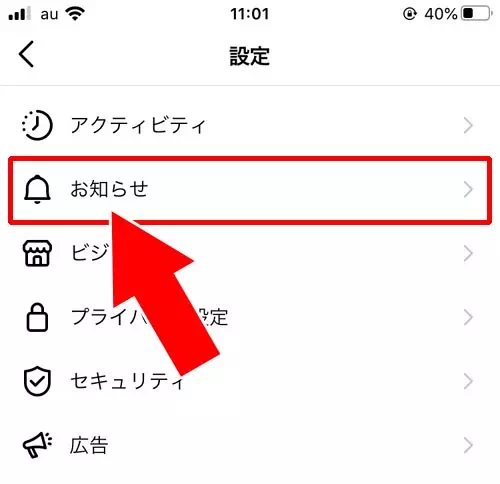
これでプッシュ通知の設定を確認することができます。
プッシュ通知の具体的な設定方法などは以下でまとめてるのでこちらも参考にどうぞ。
関連リンク
アカウントの非公開設定(鍵垢の設定)
インスタのアカウントを非公開設定(鍵垢)することもできます。
自分のフォロワー以外に投稿などを見られたくない時にはアカウントを非公開にしておきましょう。
アカウントを非公開(鍵垢)に設定するには以下の方法で行います。
1:インスタグラムアプリを起動し、プロフィール画面の『≡』アイコンをタップ

2:『歯車アイコン(設定)』をタップ

3:設定画面の『プライバシー設定』をタップ
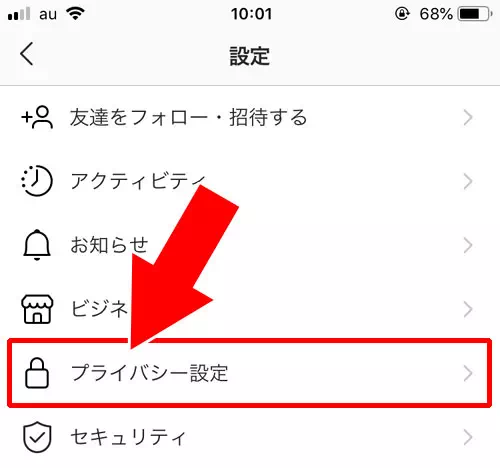
4:『非公開アカウント』項目を『オン』にする
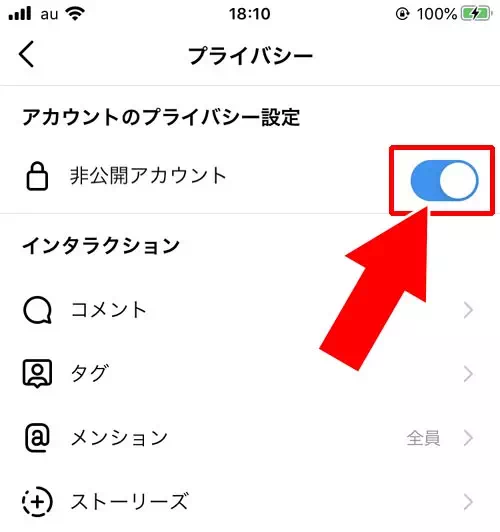
これでアカウントを非公開設定にすることができます。
また、非公開アカウントの設定を解除したい時には同じ方法で『非公開アカウント』項目を『オフ』にすればすぐに解除することができます。
インスタの非公開設定(鍵垢設定)について詳しく知りたい方は以下も参考にどうぞ。
関連リンク
- インスタのDMは鍵垢(非公開アカウント)からでも送受信できる?
- インスタストーリーは鍵垢なのに見られる?見る方法はある?
- インスタの投稿に鍵垢でコメントやいいねしたどうなる?
- インスタで友達が鍵垢かどうか確認する方法!web版を使えば見分け方も簡単です
- インスタの鍵垢(非公開アカウント)でタグ付けやメンションしたらどうなる?
- インスタで非公開設定にする方法!設定解除や確認方法も解説します
パスワードなどのセキュリティ設定
インスタのパスワード設定などセキュリティに関することは以下の項目から設定します。
1:インスタグラムアプリを起動し、プロフィール画面の『≡』アイコンをタップ

2:『歯車アイコン(設定)』をタップ

3:設定画面の『セキュリティ』をタップ
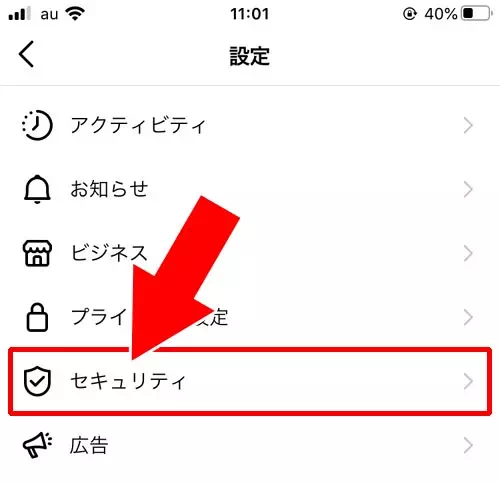
これでセキュリティ関係の設定を確認したり変更することができます。
セキュリティ周りで一番利用されるのはパスワード変更です。
インスタのパスワード変更で新しいパスワードを設定したい時や上手くパスワードリセットができない時は以下を参考にどうぞ。
関連リンク
- インスタでパスワードの変更・リセット方法!忘れた時の確認はweb版がおすすめ
- インスタのパスワードリセットメールにロゴだけが表示される時の原因と対処方法
- インスタのパスワードが変更できない時の対処方法!リセット画面が開けない原因も解説します
- インスタでログインリンクのメールが届かない原因と対処方法
その他、アカウントの細かな設定
インスタのアカウントに関するその他の設定は以下の方法で確認できます。
1:インスタグラムアプリを起動し、プロフィール画面の『≡』アイコンをタップ

2:『歯車アイコン(設定)』をタップ

3:設定画面の『アカウント』をタップ
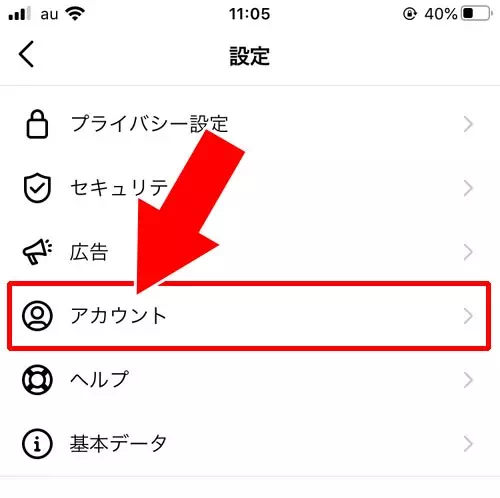
これでアカウントに関する色々な設定を確認したり変更できます。
メールアドレスの設定変更や親しい友達の設定などもここから行います。
まとめ
インスタには設定項目が多いのでどこから設定すれば良いのかわからなくなることもあります。
そんな時はこのページの解説が参考になれば幸いです。
基本的にアカウントの設定などは設定変更した段階で反映されますが、通知などについてはすぐに反映されないというケースもあります。
設定変更したのに通知がこないという事もあるので注意しましょう。
当サイトでは他にもインスタの様々な機能に関する疑問や使い方などを調査して解説しています。他にも知りたい事があればカテゴリ毎にまとめているので以下も参考にしてください。
【便利ツール】
【基本】
【投稿】
【アカウント】
【プロフィール】
【ハッシュタグ】
【検索】
【タイムライン】
【DM】
【写真】
【いいね】
【フォロー】
【コメント】
【ブロック】
【キャプション】
【動画】
【ストーリー】
【ライブ】
【アーカイブ】
【PC】
【設定】
【ブログ】
【リール】

インスタのログインで使うパスワードを忘れた時の設定やリセ...
最近のインスタグラムで多いのは、昨日までログインして使っていて、特にログアウトなどしていないのに勝手にログアウトされていたという現象です。 この現象に関してはアプリの不具合なの...
インスタでオンライン表示とログイン時間がわかる機能の設定方法
インスタグラムでフォロワーのログイン状態を知る事ができるオンライン機能があります。 このオンライン機能はフォロワーがいつログインしたのかがわかるので、未読状態を無視して『寝てい...
インスタでプッシュ通知設定方法!15分~8時間まですべて停止...
インスタではプッシュ通知で色々なお知らせを受け取ることができます。 DMを受信した時やコメントされた時などもプッシュ通知でお知らせを受け取るようにすればすぐに確認できて便利です。 ...
インスタグラムの設定にある『元の写真を保存』とは?
インスタグラムの設定画面に『元の写真を保存』という項目があります。 この項目はデフォルトでオンになっているのですが、元の写真を保存とはどういう機能なのか解説します。 設定画面...
インスタでピン留めできない原因と対処方法
インスタにはピン留め機能があります。 ピン留めすると過去の投稿もグリットの先頭に持ってくることができるので使いたい方も多いでしょう。 このページではインスタでピン留めできない...
インスタで『知り合いかもしれません』通知をオフにする方法
インスタで『知り合いかもしれません』という通知が来たことがありませんか? 全然知らない相手なのに『知り合いかもしれません』と通知されても困りますよね。 このページではインスタ...
インスタで自分がログインした情報が他人にバレる事はある?
インスタで自分がログインした時に友達やフォロワーなど、他人にバレる事はあるのでしょうか。 SNSによっては『〇〇さんがログインしました。』とか『〇〇さんがログアウトしました。』とい...
instagramのユーザーネームに関する疑問や情報まとめ
インスタグラム(instagram)にはユーザーネームと呼ばれるものがあります。 これは他のSNSやwebサービスではあまり聞きなれない言葉ですよね。 インスタ独特の言い回しなので混乱する人も...




1:インスタグラムアプリを起動し、プロフィール画面の『≡』アイコンをタップ
2:『歯車アイコン(設定)』をタップ